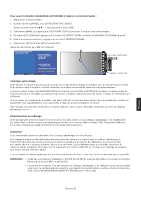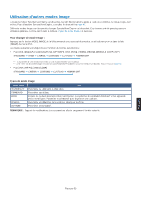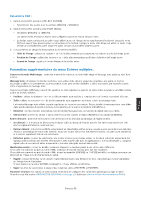Sharp UN552 User Manual - MultiSync Series - French - Page 59
Paramètres supplémentaires du menu Tntrées multiples °, Paramètres PBP °
 |
View all Sharp UN552 manuals
Add to My Manuals
Save this manual to your list of manuals |
Page 59 highlights
Français Paramètres PBP : 1. Dans le menu OSD, accédez à [SELECT ENTREE]. • Sélectionnez une source pour les entrées [IMAGE1] et [IMAGE2]. 2. Dans le menu OSD, accédez à [ACTIVER IMAGE]. • Choisissez [IMAGE1] ou [IMAGE2]. Les options Taille, Position et Aspect sont configurées séparément pour chaque entrée. • La fenêtre active correspond au cadre rouge affiché autour de l'image active actuellement sélectionnée lorsque le menu OSD est ouvert. Vous pouvez activer ou désactiver cette fonction. Lorsque le mode Multi-image est activé, le cadre rouge permet de voir facilement quelle image est active lorsque vous modifiez d'autres zones. 3. Les paramètres de chaque fenêtre peuvent à présent être modifiés. • Taille de l'image : utilisez les boutons + ou - de la télécommande pour augmenter ou réduire la taille de l'image active. • Position de l'image : utilisez les boutons + ou - de la télécommande pour déplacer la fenêtre de l'image active. • Aspect de l'image : ajustez le format d'image de la fenêtre active. Paramètres supplémentaires du menu Entrées multiples : Conserver le mode Multi-image : permet de maintenir le moniteur en mode Multi-image et Message texte après sa mise hors tension. Message texte : choisissez Horizontal ou Vertical pour activer cette option. Lorsqu'elle est activée, une partie de l'entrée secondaire s'affiche horizontalement ou verticalement. Cette zone permet d'afficher la vidéo secondaire, par exemple sous la forme d'application de message texte. Sa position et taille d'affichage peuvent être ajustées. Le côté supérieur ou gauche du signal vidéo secondaire est utilisé comme source de la vidéo affichée. • Position : utilisez les boutons + ou - de la télécommande pour accéder à l'emplacement de l'entrée secondaire à l'écran. • Taille : utilisez les boutons + ou - de la télécommande pour augmenter ou réduire la taille du message texte. La fonction Message texte affiche la partie supérieure de la source secondaire. Réglez la taille du message texte pour définir dans quelles mesures les parties supérieures et gauches de la source secondaire sont affichées. • Détection : permet d'activer automatiquement la fonction Message texte, en fonction du signal vidéo secondaire. • Sélect entrée : permet de choisir le signal d'entrée pour les sources primaires [IMAGE1] et secondaires [IMAGE2]. Entrée détectée : permet de sélectionner l'une des fonctions de détection automatique du signal d'entrée. • 1er détecté : si le moniteur ne détecte pas de signal vidéo au niveau de l'entrée actuelle, les autres sont examinées et le premier signal actif détecté est sélectionné. • Dernier détecté : si le moniteur affiche actuellement un signal vidéo actif et qu'une nouvelle source secondaire est détectée, il bascule automatiquement sur cette dernière. Si aucune source vidéo n'est actuellement utilisée, les autres sont examinées et le premier signal actif détecté est sélectionné. • Détection perso : permet de sélectionner une source d'entrée pour chaque option. Le moniteur recherche uniquement des signaux actifs provenant des entrées sélectionnées. Cela s'avère utile pour les applications « à sécurité intégrée », lorsqu'un signal vidéo de secours est utilisé uniquement si la source principale devient indisponible. Modification entrée : permet de modifier la vitesse à laquelle le moniteur passe à une entrée vidéo différente. Si un câble est connecté au port de sortie HDMI, la vitesse de basculement ne peut pas être accélérée. Si un câble est connecté au port de sortie HDMI, et que le paramètre [RAPIDE] ou [SUPER] est défini, ce réglage provoque une distorsion de l'image lors du changement de signal. • Rapide : basculement plus rapide qu'avec l'option Normal (valeur par défaut). Il se peut cependant que du bruit apparaisse sur l'image lors de l'opération. Si vous passez de la valeur RAPIDE à DisplayPort, l'image affichée est déformée. • Super : permet de sélectionner le signal vidéo reliant les entrées ENTREE1 et ENTREE2. Paramètre terminal : les options de cette section permettent de configurer des paramètres spécifiques au type d'entrée. Reportez-vous à la section «PARAMÈTRE TERMINAL» à la page 110 (tableaux «Annexe B Liste des commandes OSD»). Français-55